Sådan bruger du MCEdit til at fremskynde opbygningen i Minecraft

MCEdit er et kraftfuldt tredjeparts program til redigering af Minecraft-kort. MCEdit har mange værktøjer og filtre til redigering og bygning og kan fremskynde bygningen af store eller komplekse Minecraft-kreationer.
Installation og lancering af MCEdit
MCEdit kan downloades fra deres hjemmeside eller kompileres fra kilden fra deres Github-lager. MCEdit Unified er den version, der understøtter 1.8+, hvilket er, hvad de fleste Minecraft-spillere spiller på.
Når du har installeret MCEdit, skal du åbne den og få en sort skærm med en flok knapper. to knapper af interesse er "Create New World" og "Quick Load". Knappen "Ny verden" vil automatisk generere en ny verden for dig, og knappen "Quick Load" åbner en af dine Minecraft-verdener. Bare sørg for at du ikke har Minecraft åben samtidig med at du redigerer en verden, eller MCEdit vil gå ned.
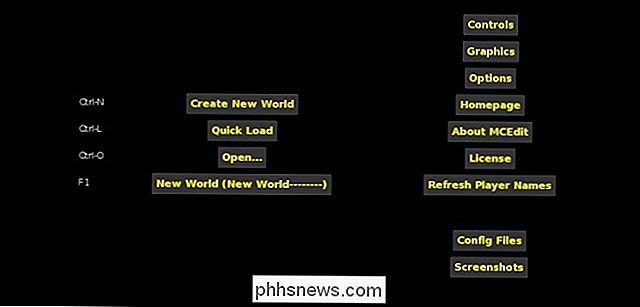
Navigering MCEdit
Når du har MCEdit åben og kører, skal du se din Minecraft verden fra perspektivet af hvor du var, da du logget ud. Navigere denne verden er lidt kompliceret, men let at vænne sig til. Enhver, der er bekendt med 3D-redigeringsprogrammer og CAD-programmer som Blender, burde finde det intuitivt. Du kan bruge W, A, S og D til at bevæge sig fremad, venstre, bagud og højre, og jeg, j, k og l skal kigge rundt. Venstre skifte vil sænke kameraet, og rummet vil løfte det op, ligesom flyvning i spillet.
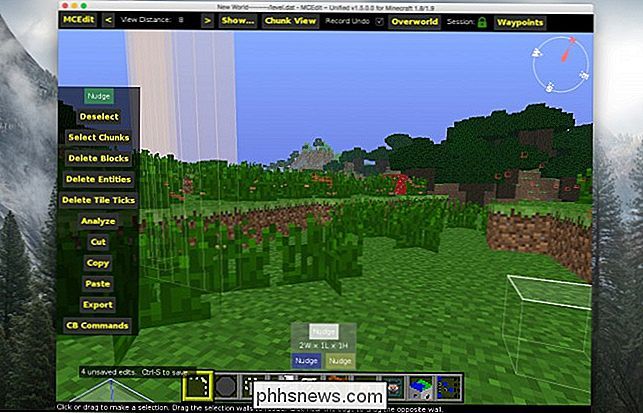
Valg og ændring af regioner
Først skal du sørge for at det første element i værktøjslinjen er valgt. Dette er markeringsværktøjet, og du kan hurtigt vælge en region ved at klikke på to blokke. Den resulterende region vil blive fremhævet med gule og blå blokke i begge ender. Du kan ændre størrelsen på denne region ved at klikke og trække på regionens ansigter. Hvis du klikker på "Nudge" -værktøjerne for hver farve nederst, kan du flytte hver blok i blok. Nudge-værktøjet er den mest præcise måde at vælge en region på.
Den venstre værktøjslinje indeholder værktøjer til at ændre dit valg. Den første er "Nudge", som ligner nudge værktøjer til valg undtagen dette værktøj flytter alle blokke i regionen med det. Husk, at uanset hvad du bevæger det ind, vil blive ødelagt. Fortryd er din ven.
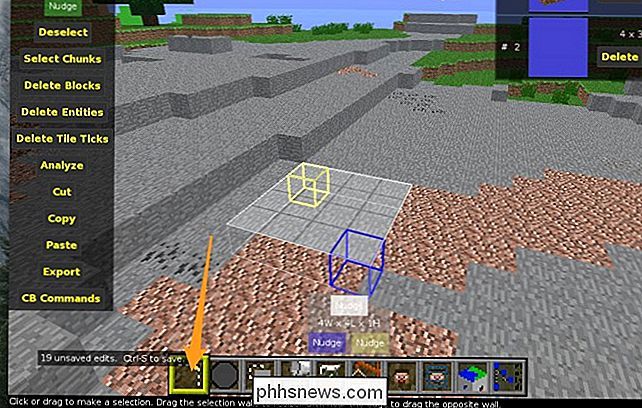
Det næste værktøj er "Deselect", hvilket gør præcis, hvad det siger, gør det, rydder udvælgelsen. "Select Chunks" vælger alle de stykker, som dit valg berører, fra top til bund. "Slet blokke" fjerner alle blokke i dit valg, som henholdsvis "Slet enheder" og "Slet Tile Ticks". "Analyser" viser dig en rapport om alle blokke i dit valg og hvilken procentdel af hele de udgør, hvilket ikke er særdeles nyttigt.
De næste par værktøjer er de stærke. "Cut" og "Copy" både kopiere blokke i udvælgelsen til hukommelse, og "Cut" fjerner dem fra hele verden også. "Export" gemmer denne kopi til din harddisk som en skematisk fil, som er meget nyttig til store projekter eller dele individuelle bygninger med andre mennesker.
"Indsæt" åbner sin egen menu og giver dig mulighed for at tilføje, hvad du end kopieres (eller importeres) til din verden. E, R, F og G tasterne vil rotere, rulle, vende og spejle dit valg, og knapperne på siden vil gøre det samme.
Ved at skifte "Chunk Align" vil du kun indsætte dit valg i samme sted i en anden del. "Copy Air" og "Copy Water" skifter klæbningen af tomme luftblokke og vandblokke. "Copy Biome" gør ikke meget andet end opdatering af biomaterialerne i omgivelserne for at matche det, du kopierer. "Update Command Block Coords" og "Update Spawner Coords" vil bevare data, når du kopierer kommandoblokke og spawners.
Børster
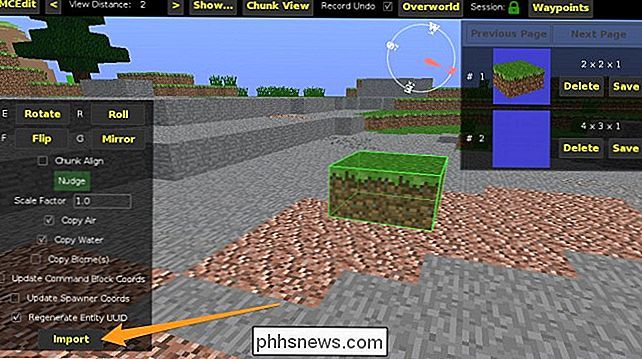
MCEdits børster er en nem måde at bygge hurtigt op inden for programmet. Hovedpenslen er "Fill" børsten, som kun maler blokke i form af kugler eller firkanter.
Filtre
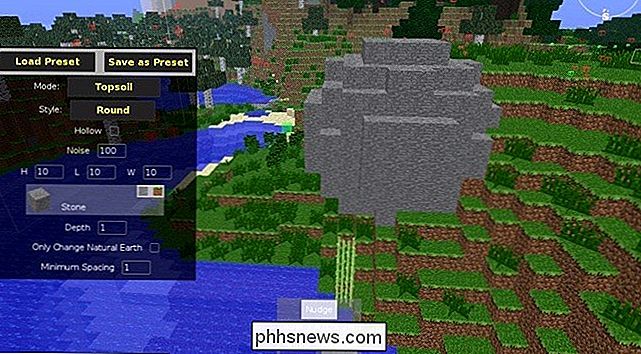
Filtre er hvor MCEdit virkelig skinner over alternativet WorldEdit i spillet. Filtre er brugerdefinerede scripts og kommandoer designet til at udføre forskellige opgaver. MCEdit leveres som standard, men du kan også finde mange community-filtre online. Et af de store indbyggede filtre er "Forester", der skaber træer til dig. Du kan bruge den til at skabe hundredvis af små træer eller et par virkelig store.
Indstillingerne for dette filter er ret ligetil. Du kan f.eks. Vælge et stort firkantet område, indstille "Tree Count" til 1, "Tree Height" til 40, "Branchens densitet" og "Trunk Tykkelse" til 4 og trykke på "Filter", hvilket genererer en fantastisk udseende, meget stort træ. Med MCEdit kan du oprette hele skove fyldt med disse træer!
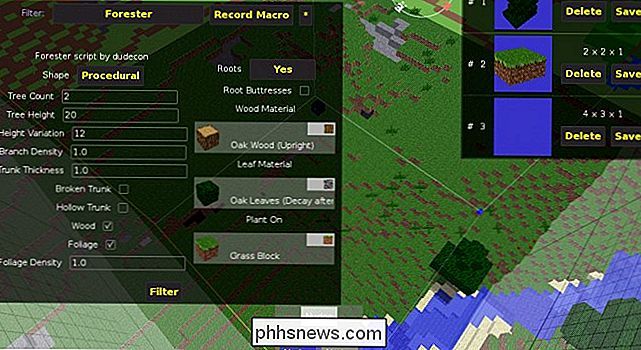
MCEdit er et ret komplekst værktøj og tager et stykke tid at mestre. Stadig, selv at bruge det til grundlæggende ting er bedre end at placere blokke for hånd. Der findes også mange brugerdefinerede filterbeholdninger, der er dedikeret til at forbedre MCEdit's evner. De mest bemærkelsesværdige er SethBling, Brightmoore og TexelElf. Mellem disse tre er der hundredvis af fantastiske filtre, der er værd at tjekke ud. Hvis du virkelig vil komme ind i det, kan du dissekere alle disse forskellige filtre for at finde ud af, hvordan de er skrevet, da alle filtre er bare Python-scripts.
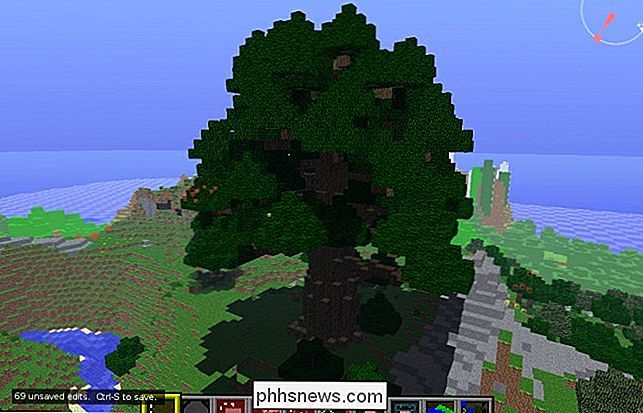

Java på OS X er Bundling Crapware, Sådan får du det til at stoppe
Det er virkelig trist, men Oracle begyndte at kombinere crapware som Ask-appen, selv for Mac OS X-brugere nu. Hvis du er tvunget til at bruge Java, har de heldigvis mulighed for at deaktivere dette, så næste gang du skal opdatere Java, vil du ikke blive præsenteret med en crapware-annonce. Hvis du er Minecraft-bruger og du kører Windows, kræver installationsprogrammet ikke, at Java skal installeres længere.

Sådan repareres iMessage, der ikke viser meddelelseseffekter i iOS 10
IMessage fik en enorm opdatering i iOS 10, der tilføjede ting som tredjeparts appintegration, rige links og en række sjove grafiske effekter for meddelelser. Hvis du ser meddelelser, der siger noget som "(sendt med usynlig blæk)" i stedet for at se den faktiske usynlige blæk effekt, har vi et par rettelser, som du kan prøve.



